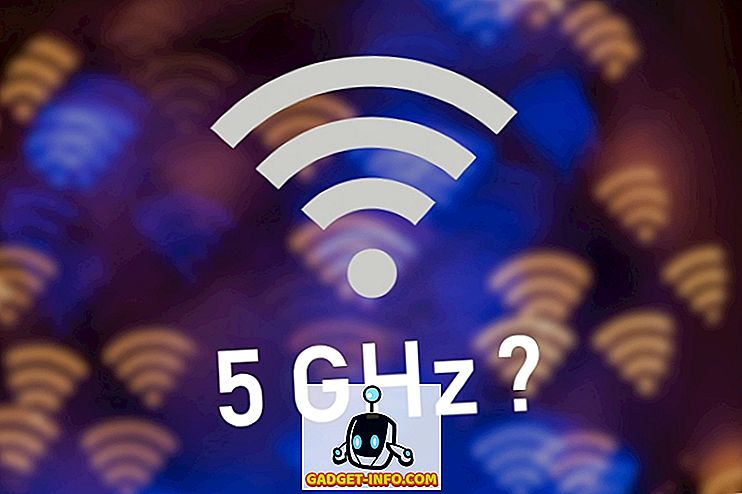Лансирање иОС 11 је било монументално за иОС кориснике јер је донело много нових могућности, укључујући потпуно нови пристанак за иПад, бољи режим подељеног екрана, апликацију Филес и подршку за повлачење и испуштање међу осталима. Моја омиљена функција за иОС 11 је нова подршка за повлачење и испуштање која ми омогућава да изводим тоне нових акција које раније нисам могао. Једна од тих радњи је могућност премјештања више апликација. Пре иОС 11, могли сте да преместите само једну апликацију време које је било веома напорно да се каже листа. Сада можете да померате више апликација одједном, па чак и креирате фасцикле са више апликација. Ако желите да сазнате како можете да померате више апликација одједном, задржите се док ћемо вам показати управо то:
Напомена: Ваш уређај треба да ради на иОС-у 11 или новијем да би користио ову функцију.
Померање више апликација у иОС-у 11
- Прво притисните дугме на икони апликације да бисте ушли у режим померања. Сада, додирните и задржите неку од икона апликације коју желите да померите и повуците је мало . Запамтите, повлачење је важно јер процес не функционише без њега.




Померите више апликација на иПхоне уређају
Уз иОС 11, Аппле је веома лако премештао и уређивао апликације на вашим иОС уређајима. Без обзира да ли поседујете иПад или иПхоне, можете користити горе поменути метод да бисте не само преместили више апликација, већ и креирали фасцикле са њима и преместили их у већ креирану фасциклу. Ако вам се свидио овај чланак и желите видјети више таквих савјета, обавијестите нас писањем у одјељку за коментаре испод.